多ボタンマウスの決定版、Logicool G600t。
MMOやクリエイティブ作業で「手放せない」と感じている人は多いはずです。
でも――重い。 長時間使うと、手首や指がじわじわ疲れてくる。
実はこのG600t、中に重り(鉄板)が入っていて、取り外せば約30gも軽くできるんです。
今回はその分解手順を写真付きで解説。
あわせて、貼り替え必須な代替ソールのおすすめも紹介します。
「快適さそのままに、もっと軽やかに」
G600tの本当のポテンシャル、引き出してみませんか?
目次
はじめに:なぜ軽量化するのか
Logicool G600tは多ボタンで便利な反面、重量が約133gとかなり重め。
長時間の使用では手首や指に負担がかかりやすく、動かすたびに「重いな…」と感じることも。

そこで注目したいのが内部の重りを外すカスタムです。
たったそれだけで約30gの軽量化が可能となり、驚くほど操作が快適になります。
その具体的な分解手順を写真付きで解説していきます。
🛠️ G600tの分解手順
Logicool G600tを分解し、内部の重り(鉄板)を取り除いて軽量化する手順を、
写真付きで解説していきます。
作業自体はシンプルで、工具さえあれば20〜30分程度終わります。
必要工具は下記の物があれば問題ありません。
| 精密ドライバー(+-) | 本体のネジを外す。マイナスドライバーはヘラの代用にもなる |
| ヘラ・ピンセット | ソールをめくる際に便利 |
| ドライヤー | ソールを温めて剥がしやすくする |
| 交換用ソール | 分解後の貼り替えに使用 |
① マウス裏面のソールを剥がす
まず、赤枠のマウス裏のソール(滑り止め)をドライヤーで温めて、
ヘラやマイナスドライバーなどで慎重に剥がします。

温めすぎるとソールが変形するのでほどほどに。
筆者は10~20秒くらい温めてスッといけました。
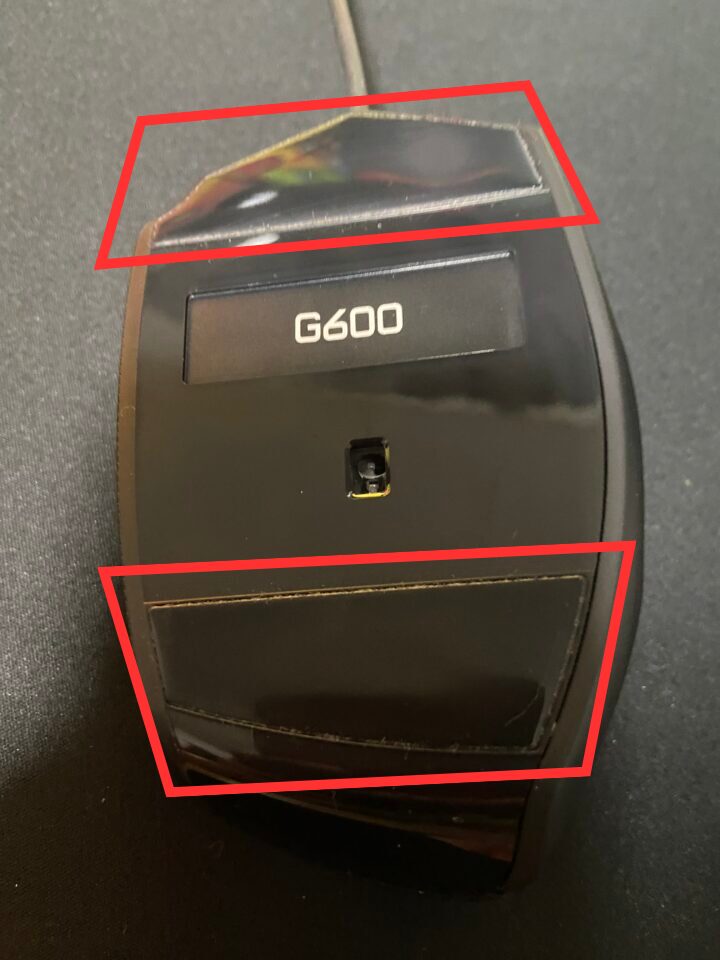
② ネジを外してマウスを開く
ソール下の赤丸の4箇所にネジがあるので外すと、カパッと開けましょう。
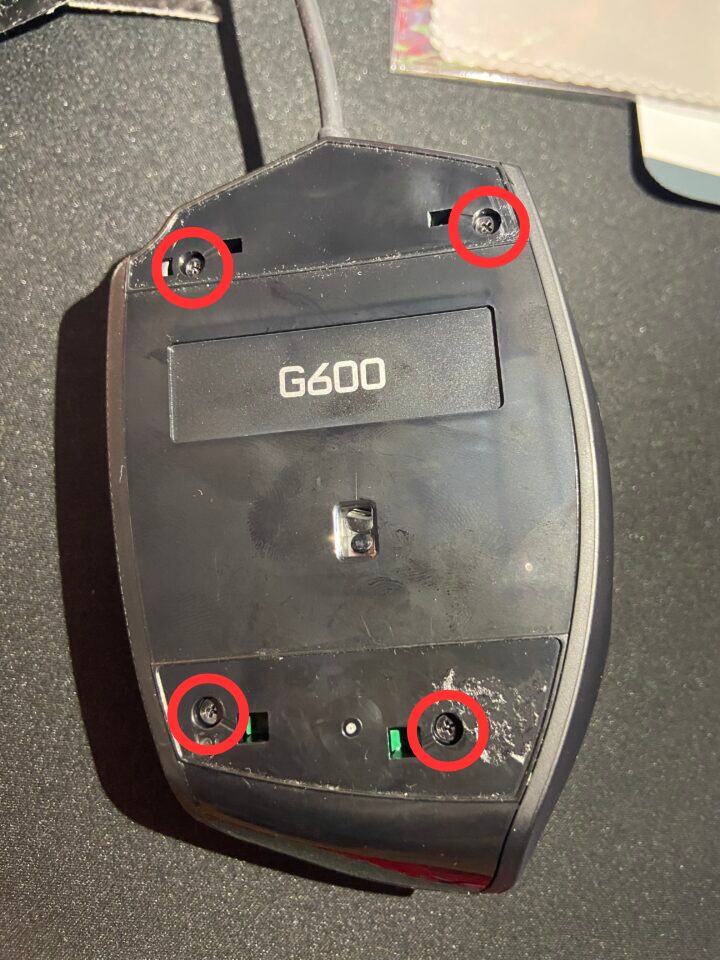

内部ケーブルが繋がっているので、一気に開かないよう注意!
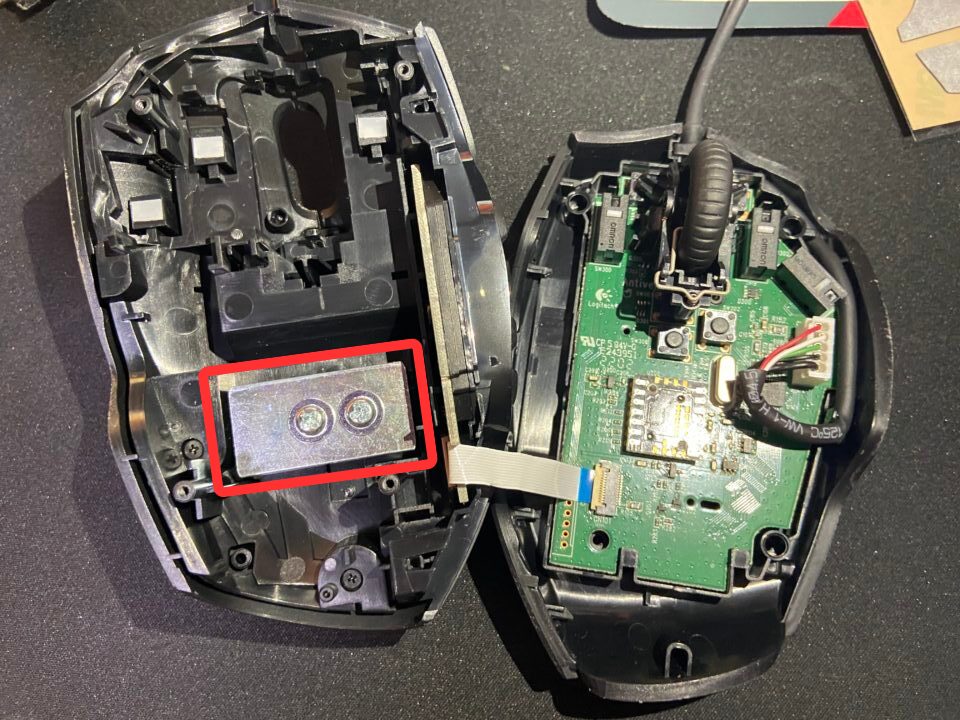
③ 重りを取り外す
金属板は2枚。ネジ止めされているので精密ドライバーで取り外します。



④ソール交換or戻し
重りを抜いたあと、マウスを元通りに組み立てます。
内部ケーブルを挟まないように注意しながら、外装をパチッとはめましょう。
そして最後に、元々貼っていたソールか代替ソールを貼って仕上げます。
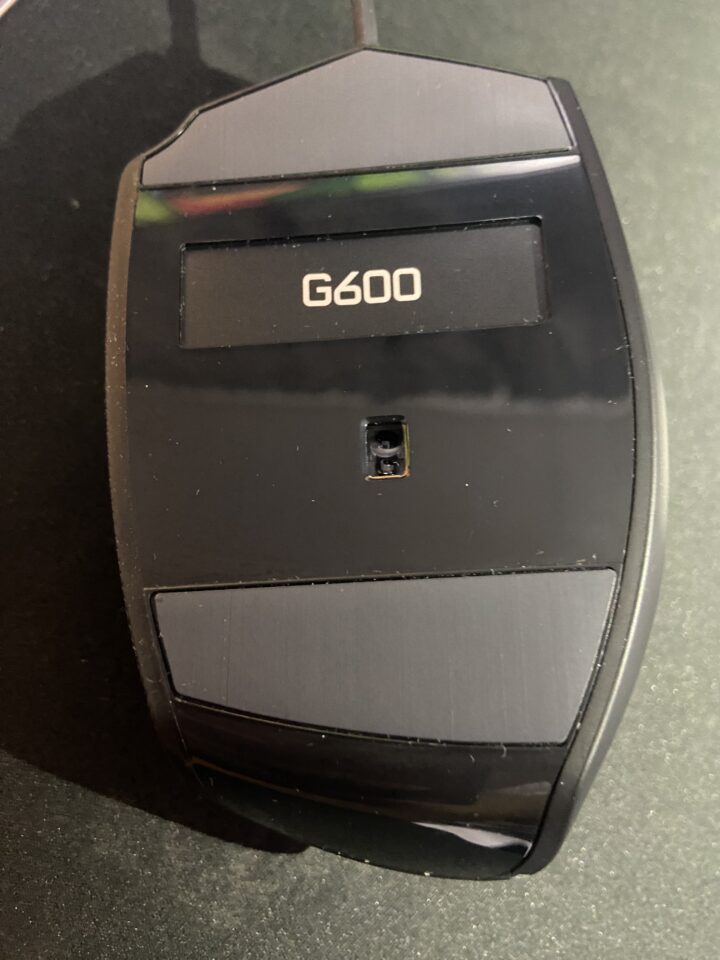
効果と使用感の変化
- 重量は約133 g → 約105~107 g に軽量化(約‑28g)

G600tを軽量化すると、約30gの違いで操作が格段に軽くなります。
体感、手首や指の負担が減り、長時間でも疲れにくくなります!
ゲームや作業全般で重さに悩んでいるなら、一度は試す価値があると思います。
⚠️ 注意点・デメリット
G600tの軽量化を分解するにはいくつかの注意点やデメリットも存在します。
- 保証対象外に
分解や改造を行うと、Logicoolの正規保証は受けられなくなります 。自己責任でお願いします。 - 作業中に破損するリスクがある
内部ケーブルを引っ張りすぎたり、ネジを強く締めすぎると破損の可能性も。慎重に作業することが大切です。 - 工具と手間が必要
精密ドライバーを使った操作が必要だったり、ソールは再利用できない場合があるので、代替品をAmazonなどで買っておくのが吉
おすすめ代替ソール紹介
マウスを軽量化したあとは、ソールの貼り替えもぜひ行っておきたいです。
ここでは、Amazonで手軽に購入できるおすすめの代替ソールを2つ紹介します。

※貼り直し用に複数セット買っておくのもアリ!
大きな違いは無いのでお好みで選んで買ってもらえたらと思います。
最後に:こんな人におすすめ
G600tの軽量化は、すべての人に必要ってわけじゃありません。
でも、もしあなたが以下のようなタイプなら、きっと「やってよかった!」と思えるはずです。
- FF14などMMOを長時間遊ぶ方
- 手首への負担を減らしたい方
- 自分で改造するのが好きなガジェット好き
まとめ:G600tは軽量化で真価を発揮する
Logicool G600tは、
多ボタン・Gシフト機能を備えたMMO向けの名機ですが、その重量がネックになりがちです。
今回ご紹介したように、少しの手間で約30gの軽量化が可能です。
特に「重さが気になっていた」「長時間の使用で疲れる」という方には、効果を実感しやすいはずです。
分解や保証面の注意はあるものの、それ以上に快適性・使いやすさの向上は大きなメリット。
G600tをすでに使っている方も、これから導入を検討している方も、
「重さが気になる」「疲れやすい」と感じたら、軽量化は本当におすすめです!
以上、ててわいでした!




